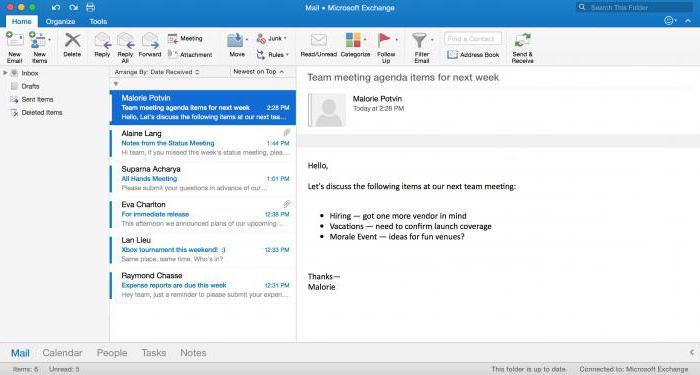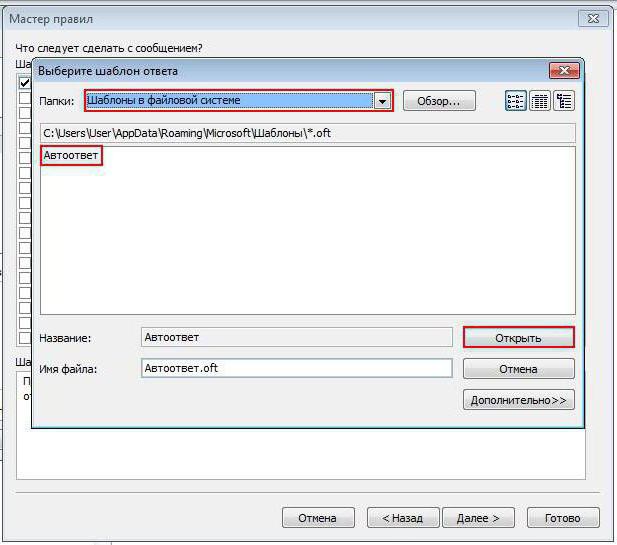Vi lærer å lage en signatur i Outlook

Hva skal vi ha?
- Datamaskinen.
- Postklienten installert på den.
- Internett-tilkobling.
Hvordan i Outlook for å lage en signatur?
Kjør klientprogrammet installert pådatamaskin, fra Microsoft. Mail må konfigureres for kontoen din. For å lage en av de to typer signaturene, må vi velge "Create message" -funksjonen, som du finner på verktøylinjen øverst i vinduet. I åpnet brevhode går du også til arbeidsområdet, som viser en liste over funksjoner. Vi er interessert i varen "Signatur". Klikk på knappen. I det åpne vinduet ser vi tre seksjoner:
- navn på signaturer;
- signaturene selv;
- deres innstilling.

Vi skal håndtere dem i etapper. Det første vi ser på, er hvordan du lager en signatur i Outlook. I den første delen må vi spesifisere et navn. Vi klikker på knappen "Create" og foreskriver det (du kan tenke på eget skjønn, for eksempel "for jobb", "for venner" og så videre). Vær oppmerksom på at dette bare er navnet på signaturen. Deretter går du til den andre delen og skriver ned teksten direkte, som vil bli indikert på slutten av meldingen. Som regel i virksomhetskorrespondanse - dette er instruksjonene i stillingen, ansattes avdeling, og hans kontaktdetaljer. Signaturen kan også ha følgende skjema: "Din trofast, (brukernavn)". Du kan opprette flere slike alternativer for hvert tilfelle. Etter at signaturene er opprettet, gå til deres innstillinger. I den tredje delen kan du angi automatisk søknad. Signaturen vises når du oppretter en ny melding, når du svarer på en melding eller når du sender den. Og også i alle disse tilfellene. Oppmerksomhet vær så snill! Hvis du ikke angir disse alternativene, må du manuelt signere hvert brev ved å gå til "Verktøylinjen". For å spare tid, anbefaler vi at du angir parametrene.
Sette opp elektronisk post
Hvordan i Outlook for å lage en signatur, når det kommer til elektronisk post, som ligger på Hotmail-nettsiden?
- Vi går til nettstedet under deres legitimasjon.
- Øverst til høyre er ved siden av brukernavnet innstillingsikonet (gir). Vi klikker på det og venter på siden med parametere for å åpne.
- Velg delen "Skriv meldinger."
- Velg deretter "Formatering, skrift, signatur".
- I det åpnede vinduet kan du sette skrift, størrelse og stil, og også lage signaturen selv. For øyeblikket skal vi skrive teksten.
- Fyll ut tekstfeltet og lagre parametrene. For å lage en signatur må du følge eksemplet på de nevnte tidligere.
- Ferdig! Ingen flere innstillinger er nødvendig. Signaturen blir automatisk stemplet på et hvilket som helst brev, enten det er en ny, svar eller videresendt melding. I motsetning til en e-postklient installert på en datamaskin,
Den elektroniske versjonen tillater ikke at du oppretter flere alternativer.

Så nå vet du hvordan i Outlook ekspresLag en signatur, og nå kan du gjøre det. Å ha en tekst etter hovedmeldingen anses alltid som en god tone, så vær sikker på å bruke den!
</ p>